卸载自带Office方法详解
时间:2025-09-14 22:09:45 282浏览 收藏
还在为卸载预装Office烦恼吗?本文提供详细的卸载教程,助你彻底清除系统自带Office,释放存储空间,优化电脑性能。首先,进入C盘删除Office文件夹。然后,深入注册表清理残留信息。依次删除`HKEY_CURRENT_USER\Software\Microsoft\Office`、`HKEY_LOCAL_MACHINE\Software\Microsoft\Office`以及`HKEY_CLASSES_ROOT\Installer\Products`下以“000021”开头的子项。操作完成后重启电脑,确保卸载干净。按照本教程,轻松告别预装Office,让你的电脑焕然一新!

1、 首先,进入C盘,将系统中预装的Office文件夹进行删除。


2、 接下来需要清理注册表信息。点击开始菜单,打开“运行”窗口,输入 regedit 并回车,以启动注册表编辑器。
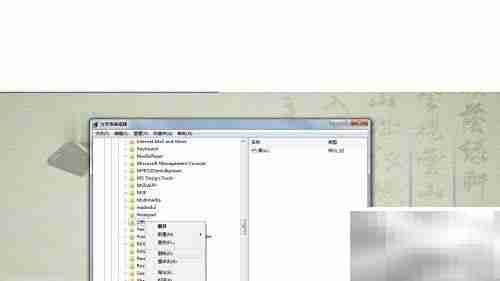
3、 在注册表编辑器中,导航至路径 HKEY_CURRENT_USER\Software\Microsoft\Office,找到该注册表项后,右键选择删除。

4、 继续在注册表中查找 HKEY_LOCAL_MACHINE\Software\Microsoft\Office,定位到此项后,同样右键并选择删除。

5、 最后,进入注册表的 HKEY_CLASSES_ROOT\Installer\Products 分支,查找所有以 000021 开头的子项,并逐一删除。操作完成后,重启电脑使更改生效。
6、 至此,系统中预装的微软Office软件已被彻底清除。
今天带大家了解了的相关知识,希望对你有所帮助;关于文章的技术知识我们会一点点深入介绍,欢迎大家关注golang学习网公众号,一起学习编程~
-
501 收藏
-
501 收藏
-
501 收藏
-
501 收藏
-
501 收藏
-
165 收藏
-
150 收藏
-
362 收藏
-
342 收藏
-
226 收藏
-
317 收藏
-
175 收藏
-
157 收藏
-
193 收藏
-
269 收藏
-
400 收藏
-
378 收藏
-

- 前端进阶之JavaScript设计模式
- 设计模式是开发人员在软件开发过程中面临一般问题时的解决方案,代表了最佳的实践。本课程的主打内容包括JS常见设计模式以及具体应用场景,打造一站式知识长龙服务,适合有JS基础的同学学习。
- 立即学习 543次学习
-

- GO语言核心编程课程
- 本课程采用真实案例,全面具体可落地,从理论到实践,一步一步将GO核心编程技术、编程思想、底层实现融会贯通,使学习者贴近时代脉搏,做IT互联网时代的弄潮儿。
- 立即学习 516次学习
-

- 简单聊聊mysql8与网络通信
- 如有问题加微信:Le-studyg;在课程中,我们将首先介绍MySQL8的新特性,包括性能优化、安全增强、新数据类型等,帮助学生快速熟悉MySQL8的最新功能。接着,我们将深入解析MySQL的网络通信机制,包括协议、连接管理、数据传输等,让
- 立即学习 500次学习
-

- JavaScript正则表达式基础与实战
- 在任何一门编程语言中,正则表达式,都是一项重要的知识,它提供了高效的字符串匹配与捕获机制,可以极大的简化程序设计。
- 立即学习 487次学习
-

- 从零制作响应式网站—Grid布局
- 本系列教程将展示从零制作一个假想的网络科技公司官网,分为导航,轮播,关于我们,成功案例,服务流程,团队介绍,数据部分,公司动态,底部信息等内容区块。网站整体采用CSSGrid布局,支持响应式,有流畅过渡和展现动画。
- 立即学习 485次学习
